Cómo cambiar la apariencia de la pantalla de inicio de sesión de Windows 10
Cómo cambiar la apariencia de la pantalla de inicio de sesión de Windows 10 – ¿Estás aburrido de la misma pantalla de inicio de sesión de Windows? Entonces, esta vez el administrador quiere brindar un breve tutorial sobre cómo cambiar la apariencia de la pantalla de inicio de sesión de Windows 10. De forma predeterminada, la pantalla de inicio de sesión que aparece en su computadora portátil o PC es solo una imagen de usuario, un fondo de pantalla aleatorio y solo un botón de inicio de sesión. ¿Pero alguna vez has pensado en cambiar estos tres elementos?
Lea también: Cómo instalar o reemplazar el protector de pantalla en Windows 10
Resulta que Microsoft pensó en esto y nos dio fácil acceso para cambiar la pantalla de inicio de sesión de Windows 10. Con esta función, puede cambiar la imagen del usuario, el fondo de pantalla de inicio de sesión y parte del texto para que coincida con lo que desea. El método es muy fácil, lee y sigue los pasos a continuación.
Cambiar la apariencia de la pantalla de inicio de sesión en Windows 10
- Abra la Configuración de Windows desde el menú Inicio o acceda a ella desde el teclado con ventanas + yo. Ver imagen :
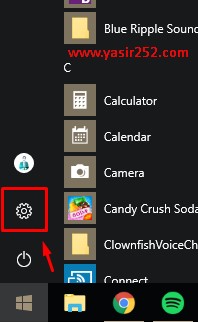
- A continuación, ingresas al menú. Personalización

- Ve a la sección Pantalla de bloqueo, luego si miras, en la sección Fondo hay 3 tipos.
– Destacado de Windows Configure el fondo de su pantalla de inicio de sesión según los deseos de Windows.
– Imagen configure el fondo para la pantalla de inicio de sesión de Windows 10 a partir de una imagen de nuestra elección.
– Presentaciones de diapositivas Configure el fondo de la pantalla de inicio de sesión que siempre cambia cuando está inactiva según nuestra elección.
- No hay ningún botón Aceptar o Aplicar porque se instala directamente.
Reemplazo de la pantalla de inicio de sesión de Windows con colores planos
Entonces, para aquellos de ustedes que son fanáticos de los colores planos como Mimin, pueden usar un color de fondo sin imagen para la pantalla de inicio de sesión. El método es el mismo, es muy fácil. Ejemplos de colores planos a los que me refiero son los siguientes:

- Entró en Pantalla de ingreso al sistemay luego apague/desactivar Mostrar imagen de fondo de la pantalla de bloqueo en la pantalla de inicio de sesión.

- Luego solo tiene que ir a la pestaña Color, luego seleccionar el color plano que desea que sea el fondo de la pantalla de inicio de sesión.

Bien, se acabó. Eso es todo por ahora sobre este tutorial. Cómo cambiar la apariencia de la pantalla de inicio de sesión de Windows 10. Si tiene una forma más exclusiva de cambiar la apariencia de la pantalla de inicio de sesión en Win 10, compártala en la columna de comentarios a continuación. ¡Espero que sea útil!
#Cómo #cambiar #apariencia #pantalla #inicio #sesión #Windows




